时间:2024-03-05 17:17:44 作者:lihong 来源:系统之家 1. 扫描二维码随时看资讯 2. 请使用手机浏览器访问: https://m.xitongzhijia.net/xtjc/20240305/297484.html 手机查看 评论 反馈
在Win11电脑操作中,有时大家会遇到电脑明明有网络但连不上网络的问题,但不清楚如何操作才能解决这样的网络问题?接下来小编分享有网但是Win11电脑连不上网的解决方法,帮助大家快速解决Win11电脑连不上网的问题,解决后在Win11电脑上即可正常使用网络。
有网但是Win11电脑连不上网的解决方法:
1. 使用网络疑难解答工具
在Windows设置中搜索“网络疑难解答”,运行该工具并让其自动检测和修复网络问题。

2. 重启网络适配器
同时按下“Win + R”键,输入“cmd”并按回车,在命令提示符中输入“netsh winsock reset”并回车,等待操作系统提示成功后重启电脑。
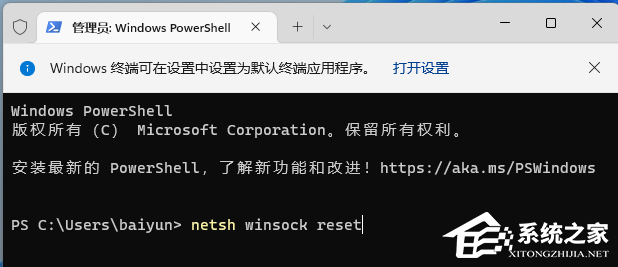
3. 更新网卡驱动程序
如果问题依旧,尝试更新或重新安装网卡驱动程序。

如果以上方法均无法解决问题,也可以考虑重装系统。
推荐系统下载一:Windows11 23H2 X64 官方正式版
推荐系统下载二:真正纯净版的Win11 64位 专业版系统
以上就是系统之家小编为你带来的关于“有网但是Win11电脑连不上网的解决方法”的全部内容了,希望可以解决你的问题,感谢您的阅读,更多精彩内容请关注系统之家官网。
发表评论
共0条
评论就这些咯,让大家也知道你的独特见解
立即评论以上留言仅代表用户个人观点,不代表系统之家立场